Autors:
Roger Morrison
Radīšanas Datums:
5 Septembris 2021
Atjaunināšanas Datums:
1 Jūlijs 2024

Saturs
- Lai soli
- 1. metode no 3: mainiet teksta objekta krāsu
- 2. metode no 3: vienlaikus modificējiet vairākus teksta objektus
- 3. metode no 3: mainiet noteiktu rakstzīmju krāsu
- Padomi
Lai programmā Illustrator mainītu teksta krāsu, atlasīšanas rīku atlasiet un pēc tam paletē izvēlieties krāsu. Lai mainītu vairākus teksta apgabalus, turiet nospiestu taustiņu Shift, vienlaikus atlasot papildu apgabalus. Varat arī mainīt atsevišķas rakstzīmes krāsu, izmantojot teksta rīku, atlasot tikai šo rakstzīmi.
Lai soli
1. metode no 3: mainiet teksta objekta krāsu
 Lai izmantotu atlases rīku, rīkjoslā noklikšķiniet uz pirmās bultiņas. Ja jūs neapmierina teksta objekta krāsa (teksta bloks) jūsu dokumentā, varat to viegli mainīt, izmantojot atlases rīku.
Lai izmantotu atlases rīku, rīkjoslā noklikšķiniet uz pirmās bultiņas. Ja jūs neapmierina teksta objekta krāsa (teksta bloks) jūsu dokumentā, varat to viegli mainīt, izmantojot atlases rīku.  Noklikšķiniet, lai atlasītu maināmo teksta apgabalu. Noklikšķinot uz teksta, kuru vēlaties mainīt, ap to parādās izvēles lodziņš.
Noklikšķiniet, lai atlasītu maināmo teksta apgabalu. Noklikšķinot uz teksta, kuru vēlaties mainīt, ap to parādās izvēles lodziņš. - Tekstu var atlasīt arī slāņu panelī. Atrodiet slāni, kurā ir maināmais teksts, pēc tam noklikšķiniet uz apļa slāņa nosaukuma beigās, lai to atlasītu.
- Ja Layers panelis vēl nav atvērts, nospiediet F7 lai to atvērtu tūlīt.
 Veiciet dubultklikšķi uz krāsu paletes rīkjoslā. Paleti attēlo lodziņš, kura krāsa ir tāda pati kā pašlaik atlasītajam tekstam. Parādīsies lielāka dažādu krāsu palete, no kuras izvēlēties.
Veiciet dubultklikšķi uz krāsu paletes rīkjoslā. Paleti attēlo lodziņš, kura krāsa ir tāda pati kā pašlaik atlasītajam tekstam. Parādīsies lielāka dažādu krāsu palete, no kuras izvēlēties. - Lai mainītu kontūras līnijas biezumu (kontūra ap tekstu, nevis paša teksta vietā), veiciet dubultklikšķi uz divu lodziņu apakšdaļas. Tam būs vai nu sarkana līnija (ja pašlaik nav kontūras krāsas), vai arī tā tiks parādīta kā lodziņš ar biezu līniju ap to.
 Atlasiet krāsu un pēc tam noklikšķiniet uz "Labi". Tagad teksts visās atlasītajās jomās tiks mainīts uz atlasīto tekstu.
Atlasiet krāsu un pēc tam noklikšķiniet uz "Labi". Tagad teksts visās atlasītajās jomās tiks mainīts uz atlasīto tekstu. - Ja jūs neapmierina krāsa, nospiediet ⌘ Cmd+Z (Mac) vai Ctrl+Z (Windows), lai atsauktu izmaiņas.
2. metode no 3: vienlaikus modificējiet vairākus teksta objektus
 Lai izmantotu atlases rīku, rīkjoslā noklikšķiniet uz pirmās bultiņas. Ja vienā dokumentā ir vairākas teksta zonas, kuras vēlaties mainīt uz vienu un to pašu krāsu, to varat izdarīt, izmantojot atlases rīku.
Lai izmantotu atlases rīku, rīkjoslā noklikšķiniet uz pirmās bultiņas. Ja vienā dokumentā ir vairākas teksta zonas, kuras vēlaties mainīt uz vienu un to pašu krāsu, to varat izdarīt, izmantojot atlases rīku.  Noklikšķiniet, lai atlasītu maināmo teksta apgabalu. Ap izvēlēto teksta apgabalu parādās izvēles lodziņš.
Noklikšķiniet, lai atlasītu maināmo teksta apgabalu. Ap izvēlēto teksta apgabalu parādās izvēles lodziņš. - Varat arī atlasīt tekstu, atlasot to panelī Slāņi. Atrodiet slāni, kurā ir teksts, kuru vēlaties mainīt, pēc tam noklikšķiniet uz apļa, lai to atlasītu.
- Ja Layers panelis vēl nav atvērts, nospiediet F7 lai to atvērtu.
 Turiet taustiņu ⇧ Shift un noklikšķiniet uz katra papildu teksta objekta. Turiet taustiņu ⇧ Shift vienlaikus noklikšķinot uz katra apgabala. Katru izvēlēto apgabalu tagad ieskauj arī norobežojošā kaste.
Turiet taustiņu ⇧ Shift un noklikšķiniet uz katra papildu teksta objekta. Turiet taustiņu ⇧ Shift vienlaikus noklikšķinot uz katra apgabala. Katru izvēlēto apgabalu tagad ieskauj arī norobežojošā kaste. - Ja izmantojat paneli Slāņi, noklikšķinot varat atlasīt vairākus slāņus ⇧ Shift vienlaikus noklikšķinot uz papildu lokiem.
- Kad esat atlasījis visas zonas (izmantojot atlases rīku vai paneļa Slāņi), atlaidiet taustiņu ⇧ Shift vaļīgs.
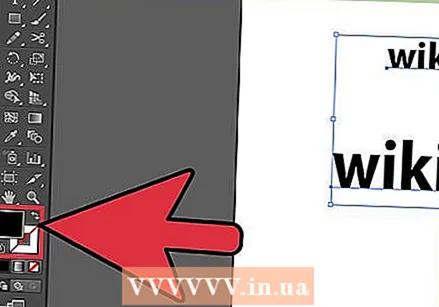 Veiciet dubultklikšķi uz krāsu paletes rīkjoslā. Paleti attēlo lodziņš, kuram ir tāda pati krāsa kā pašlaik atlasītajam tekstam. Parādīsies lielāka palete, no kuras var izvēlēties dažādas krāsas.
Veiciet dubultklikšķi uz krāsu paletes rīkjoslā. Paleti attēlo lodziņš, kuram ir tāda pati krāsa kā pašlaik atlasītajam tekstam. Parādīsies lielāka palete, no kuras var izvēlēties dažādas krāsas. - Lai mainītu kontūras līnijas biezumu (kontūra ap tekstu, nevis paša teksta vietā), veiciet dubultklikšķi uz divu lodziņu apakšdaļas. Tam būs vai nu sarkana līnija (ja pašlaik nav kontūras krāsas), vai arī tā tiks parādīta kā lodziņš ar biezu līniju ap to.
 Atlasiet krāsu un pēc tam noklikšķiniet uz "Labi". Tagad teksts visās atlasītajās jomās tiks mainīts uz atlasīto tekstu.
Atlasiet krāsu un pēc tam noklikšķiniet uz "Labi". Tagad teksts visās atlasītajās jomās tiks mainīts uz atlasīto tekstu. - Ja jūs neapmierina krāsa, nospiediet ⌘ Cmd+Z (Mac) vai Ctrl+Z (Windows), lai atsauktu izmaiņas.
- Šādā veidā varat mainīt arī citus teksta atribūtus, piemēram, fontu un izmēru.
3. metode no 3: mainiet noteiktu rakstzīmju krāsu
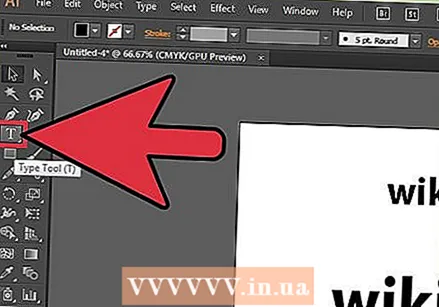 Rīkjoslā noklikšķiniet uz Teksta rīks (T). Ja vēlaties mainīt atsevišķu rakstzīmi (vai virkni), nemainot visu tekstu, to varat izdarīt, atlasot rakstzīmi (-es) ar rīku Teksts.
Rīkjoslā noklikšķiniet uz Teksta rīks (T). Ja vēlaties mainīt atsevišķu rakstzīmi (vai virkni), nemainot visu tekstu, to varat izdarīt, atlasot rakstzīmi (-es) ar rīku Teksts.  Atlasiet rakstzīmes, kuras vēlaties mainīt. Atlasītajām rakstzīmēm tagad jābūt kontūrlīnijai.
Atlasiet rakstzīmes, kuras vēlaties mainīt. Atlasītajām rakstzīmēm tagad jābūt kontūrlīnijai. 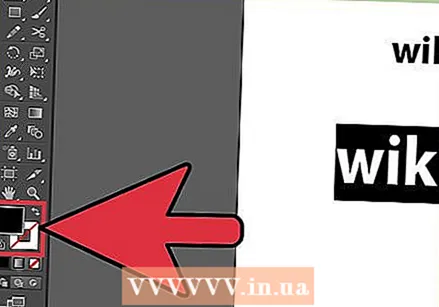 Veiciet dubultklikšķi uz krāsu paletes rīkjoslā. Paleti attēlo lodziņš, kura krāsa ir tāda pati kā pašlaik atlasītajam tekstam. Parādīsies lielāka dažādu krāsu palete, no kuras izvēlēties.
Veiciet dubultklikšķi uz krāsu paletes rīkjoslā. Paleti attēlo lodziņš, kura krāsa ir tāda pati kā pašlaik atlasītajam tekstam. Parādīsies lielāka dažādu krāsu palete, no kuras izvēlēties. - Lai mainītu kontūras līnijas biezumu (kontūra ap tekstu, nevis paša teksta vietā), veiciet dubultklikšķi uz divu lodziņu apakšdaļas. Tam būs vai nu sarkana līnija (ja pašlaik nav kontūras krāsas), vai arī tā tiks parādīta kā lodziņš ar biezu līniju ap to.
 Atlasiet krāsu un pēc tam noklikšķiniet uz "Labi". Iezīmētās rakstzīmes mainīsies uz jūsu izvēlēto krāsu.
Atlasiet krāsu un pēc tam noklikšķiniet uz "Labi". Iezīmētās rakstzīmes mainīsies uz jūsu izvēlēto krāsu. - Ja jūs neapmierina krāsa, nospiediet ⌘ Cmd+Z (Mac) vai Ctrl+Z (Windows), lai atsauktu izmaiņas.
- Izmantojot šo metodi, varat mainīt arī atsevišķu rakstzīmju fontu un lielumu.
Padomi
- Jūs varat kontrolēt, kuri paneļi tiek parādīti Illustrator, izvēloties tos loga izvēlnē.
- Lai mainītu dažādus Illustrator noklusējuma iestatījumus, dodieties uz Rediģēt preferences un izpētiet dažādas opcijas.



